- Motorola Sbg6580 Time Warner Router Login
- a Time Warner Router bejelentkezésének lépései
- alapértelmezett bejelentkezési beállítások A Time Warner
- bejelentkezési útválasztó a webböngészőben
- Change WiFi SSID hálózat neve
- Tippek a WiFi jelszó megváltoztatásához
- hogyan lehet megváltoztatni a TWC bejelentkezési jelszavát és felhasználónevét
- a bejelentkezési jelszó megváltoztatásához
- Time Warner bejelentkezési IP-cím nem működik
- hogyan lehet gyári alaphelyzetbe állítani a Time Warner routert?
Motorola Sbg6580 Time Warner Router Login
biztos vagyok benne, hogy a Felhasználó a Time Warner kábel internet szolgáltatás, mert olvassa ezt a felhasználói útmutatót. Érdemes bejelentkezni time warner router változtatni WiFi SSID, jelszó vagy frissítés firmware tartani problémamentes. Van egy csomó harmadik fél router által támogatott time warner kábel szolgáltatás vezető modem márkák.
Arris, Motorola, Technicolor, Cisco, Netgear néhány népszerű modem, amelyek kompatibilisek a Spectrum time warner kábelszolgáltatásokkal. Már közzétettünk egy felhasználói útmutatót az Arris modembe való bejelentkezéshez, Technicolor modem bejelentkezés. Ebben a cikkben egy egyszerű felhasználói kézikönyvet kap a bejelentkezéshez time warner router Motorola SBG6580 kábel wifi modem.
a webes felületre való bejelentkezéshez csatlakoztatnia kell a time warner router vezetékes vagy vezeték nélküli kapcsolatát. A Beállítások oldal eléréséhez kövesse a time warner Wifi router bejelentkezésének lépéseit.
- Hogyan ellenőrizhető, hogy ki csatlakozik a WiFi-hez
a Time Warner Router bejelentkezésének lépései
ez az oktatóanyag a Motorola sbg680 wifi kábelmodemet használja a time warner szolgáltatás bejelentkezéséhez.
a kezdeti lépések a modemmel való kapcsolat Ethernet vezetékes vagy vezeték nélküli kapcsolaton keresztül.
csatlakoztassa a számítógépet vezetékes LAN-kábellel vagy wi-fi-vel a laptopról.
a web GUI eléréséhez a Time warner alapértelmezett bejelentkezési beállításaira van szükség.
- 192.168.1.1 / Hogyan kell bejelentkezni router
alapértelmezett bejelentkezési beállítások A Time Warner
alapértelmezett beállítás a time warner kábel által jóváhagyott modemlistához az első beállításhoz.
alapértelmezett Time Warner bejelentkezési IP-cím és felhasználónév jelszó a router márkájától és modelljétől függően különböző kombinációk működnek.
Time warner Cable bejelentkezési IP-cím: 192.168.0.1
Modem Felhasználónév Jelszó
Arris admin jelszó
Arris/Motorola sbg6580 admin Motorola
Technicolor/Thomson/RCA admin jelszó
Thomson/RCA DWG875A nincs felhasználónév admin
Ubee/Ambit felhasználó felhasználó
ubee/Ambit Ddw36c /DVW 32CB Admin lásd az eszközcímkét*
bejelentkezési útválasztó a webböngészőben
nyissa meg a webböngészőket, például az Internet Explorert, a Chrome-ot vagy bármely más böngészőt, és nyissa meg a http://192.168.0.l – ot, majd nyomja meg az ENTER billentyűt.
néhány másodperc múlva kap egy router bejelentkezési oldalt, amelyben bejelentkezési felhasználónevet és jelszót kér a hitelesítéshez.
használja a felhasználónév jelszavakat a modem címkéjére nyomtatva, vagy próbálja ki a fenti kombinációt.
hogyan adjunk második router ugyanabban a hálózatban
Change WiFi SSID hálózat neve
TWC wifi beállítás alatt elérhető a wireless tab az alábbi képen látható módon.
menj a vezeték nélküli-elsődleges hálózati beállítások
1: elsődleges hálózat: engedélyezve
hálózati név SSID: Motorola-3BE50 (változtassa meg ezt az alapértelmezett TWC SSID-t új WIFi névvel)
2: most változtassa meg a time warner kábel wifi jelszavait.
WPA/WPA2 titkosítás: AES
WPA előre megosztott kulcs: twc-wifi-jelszó (erősebb wifi jelszó beállítása)
- Comcast XFINITY jóváhagyott modemek és útválasztók
Tippek a WiFi jelszó megváltoztatásához
néhány pont, amelyet mindig szem előtt kell tartania, miközben megváltoztatja a wifi jelszót TWC router és modemek.
- mindig használja a mix billentyűkombinációt jelszó alfa numerikus és speciális karakter.
- soha ne használja a wifi jelszót a mobilszámához, születési dátumához vagy címéhez, amely könnyen kitalálható.
- tartsa változás WiFi jelszót időről időre, hogy biztosítsa WiFi internet
nyomja meg az Apply gombot a beállítások mentéséhez.
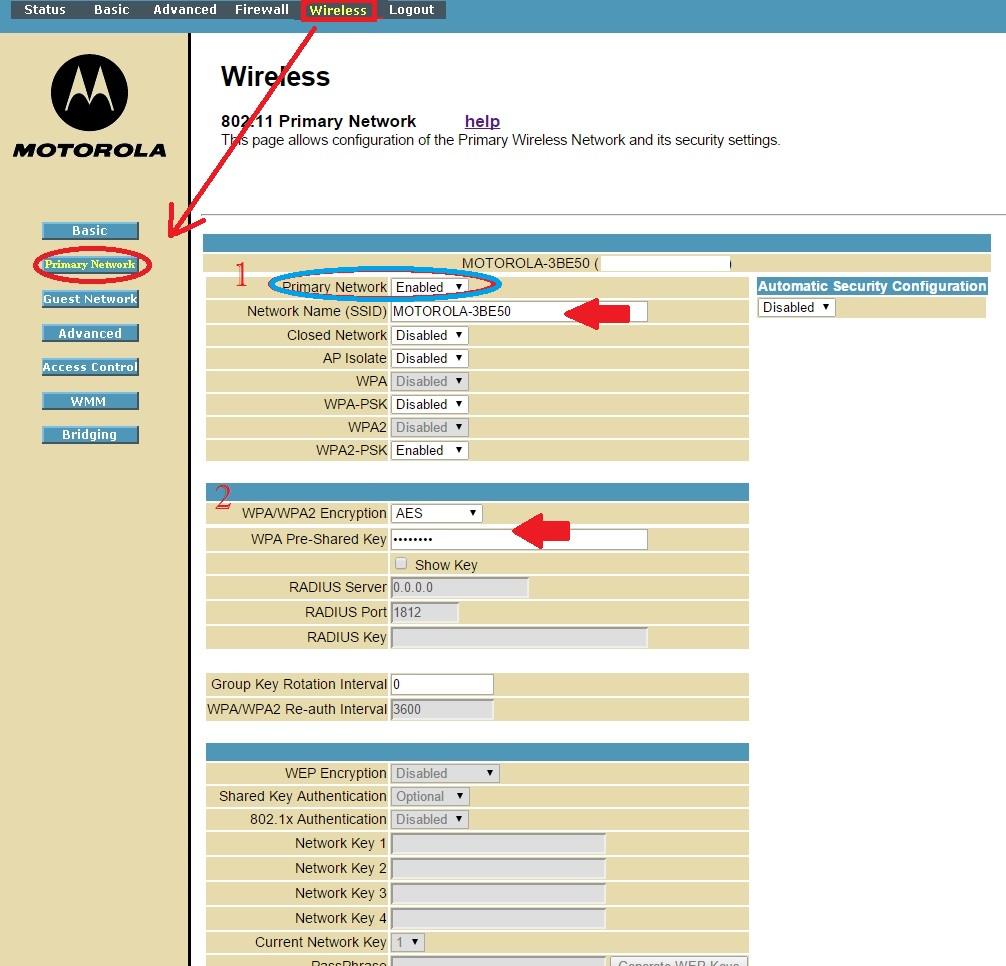
a biztonságos otthoni hálózat következő lépései megváltoztatja a time warner router bejelentkezési jelszavát az alapértelmezett jelszóról.
hogyan lehet megváltoztatni a TWC bejelentkezési jelszavát és felhasználónevét
a bejelentkezési jelszó beállításai az állapot lapon érhetők el.
állapot – biztonság
válassza a Felhasználónév módosítása lehetőséget a felhasználónév
adja meg az aktuális felhasználónevet: admin (alapértelmezett)
adja meg az aktuális jelszót: admin (használja a jelenlegi jelszavát)
adja meg az új felhasználók nevét: a kívánt új felhasználónév beállítása
írja be újra az új felhasználónevet: írja be újra az új felhasználónevet a megerősítéshez.
a bejelentkezési jelszó megváltoztatásához
válassza a Jelszó módosítása lehetőséget.
adja meg a felhasználónevet: admin
adja meg az aktuális jelszót: admin vagy jelszó (használja a jelenlegi jelszavát, ha már megváltoztatta)
írja be az új jelszót: twc-login-password (új bejelentkezési jelszó létrehozása)
Új jelszó újbóli megadása: írja be újra az új jelszót a megerősítéshez.
alkalmazza a beállításokat az útválasztó megerősítéséhez és kijelentkezéséhez, és jelentkezzen be egy új felhasználónévvel és jelszóval a változások megerősítéséhez.
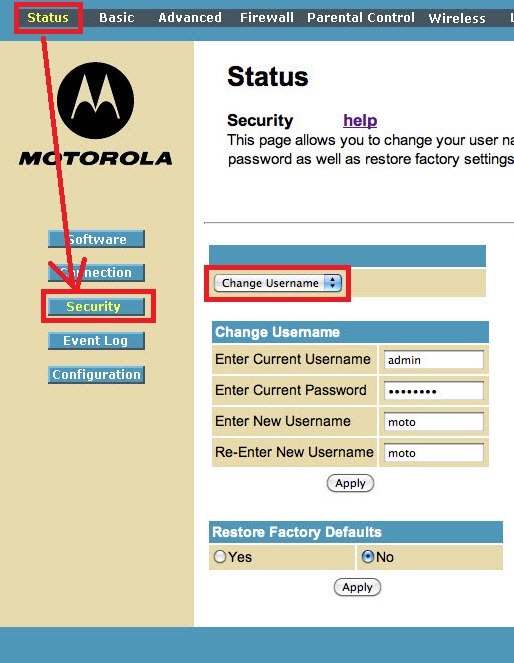
ez egy egyszerű módja annak, hogy jelentkezzen TWC router változtatni wifi beállításokat. Abban az esetben, ha problémába ütközik, miközben bejelentkezik az útválasztó beállításaiba, vagy az alapértelmezett bejelentkezési IP nem működik, olvassa el az alábbi lépéseket a bejelentkezési probléma megoldásához.
- hogyan lehet gyári alaphelyzetbe állítani a D-Link WiFi routert
Time Warner bejelentkezési IP-cím nem működik
ha bármilyen hálózati konfigurációs probléma vagy valami más miatt nem tud hozzáférni a twc bejelentkezési IP-címéhez.
győződjön meg arról, hogy az IP-cím, amelyhez hozzáfér, az útválasztó címkéjéhez van nyomtatva, és még nincs megváltoztatva.
ellenőrizze, hogy a Laptop/asztali LAN beállításai DHCP módban vannak-e.
ellenőrizheti a PC Lan beállításait, hogy megerősítse az átjáró IP-jét a PC-n, amely az útválasztó bejelentkezési IP-je.
ha továbbra is szembesül a hibával, akkor a TWC router kemény alaphelyzetbe állításával járhat.
- hogyan lehet megoldani ezt az oldalt nem érhető el hiba
hogyan lehet gyári alaphelyzetbe állítani a Time Warner routert?
minden modem és útválasztó lehetőséget biztosít a hibabiztos módra, ha a bejelentkezési beállítások nem működnek.
- állítsa be a gyári alaphelyzetbe állítást az útválasztón elérhető reset gombbal.
- Lásd egy kis reset gombot vagy egy kis lyukat a router alaphelyzetbe állításához.
- bármilyen tűvel nyomja meg a reset gombot.
- nyomja meg és tartsa lenyomva a reset gombot 10-15 másodpercig, majd engedje el a gombot.
- várjon, amíg a router újraindul, és ping alapértelmezett bejelentkezési IP-cím nyomtatva router matrica.